Camera laptop bị ngược phải làm sao? Như các bạn cũng đã biết, bất kỳ một chiếc laptop nào cũng được trang bị một chiếc camera ở phía trên cùng của màn hình. Công cụ này hỗ trợ người dùng rất nhiều trong quá trình sử dụng của mình. Tuy nhiên đôi lúc người dùng sẽ gặp phải tình trạng camera laptop bị ngược và không biết phải giải quyết như thế nào. Hãy cùng theo dõi bài viết sau đây của laptop Minh Khoa để hiểu rõ hơn bạn nhé!

Nội dung bài viết
Vì sao camera laptop bị ngược?
Camera laptop bị ngược do nhiều nguyên nhân khác nhau gây ra. Khi bạn sử dụng camera để quay lại màn hình máy tính, chụp ảnh hay gọi điện facetime thì thấy khung màn hình lại bị ngược. Hay có thể nhận biết rõ qua tình trạng hình ảnh trên màn hình hiển thị bị lật ngược hoặc có thể xoay trái. Điều này chắc hẳn sẽ khiến bạn vô cùng khó chịu và ngay lập tức muốn tìm ra nguyên nhân để khắc phục tình trạng này. Vậy nguyên nhân khiến camera laptop bị ngược là gì?
Tham khảo bài viết: Cách quay màn hình máy tính win 10, 7, Macbook
Camera laptop bị ngược có thể là do driver camera laptop bị lỗi, hệ thống mặc định của máy tính nhận sai driver hoặc có thể là do máy tính của bạn chưa cài đặt driver cho camera. Đôi khi camera laptop bị ngược là do trong phần mềm hội họp bạn sử dụng đã điều chỉnh sai camera nên mới dẫn đến tình trạng này.

Hướng dẫn cách khắc phục lỗi camera laptop bị ngược
Để điều chỉnh camera về đúng với vị trí của nó hay nói cách khác là khắc phục tình trạng camera laptop bị ngược thì chúng ta có thể áp dụng nhiều cách khác nhau. Dưới đây là một số cách để bạn xử lý lỗi này nhanh chóng và hiệu quả. Tham khảo để thực hiện thành công hơn bạn nhé!

Tắt tính năng phản chiếu hoặc lật/ xoay camera
Nếu bạn nhìn thấy camera laptop bị ngược khi sử dụng ứng dụng trực tuyến Zoom nhưng không xảy ra đối với ứng dụng Microsoft Teams, Google Meet thì có lẽ lỗi phát sinh do lỗi cài đặt trong chương trình. Ở mỗi phần mềm khác nhau sẽ có mỗi cách cài đặt khác nhau nhưng chúng đều sẽ có mục cài đặt cho camera. Để khắc phục tình trạng này, bạn hãy tắt tính năng lật/ xoay trong cài đặt của ứng dụng lỗi bằng các bước sau:
Bước 1: Đầu tiên bạn hãy cài đặt Video trong ứng dụng rồi đi đến mục Image Mirroring (hoặc tên khác như Flip, Rotate), sau đó điều chỉnh lại cho đến khi hình ảnh về bình thường
Bước 2: Đối với ứng dụng Skype, bạn hãy truy cập vào Settings rồi chọn Audio & Video, tiếp theo nhấn chọn mục Webcam settings
Bước 3: Cuối cùng bạn hãy chuyển sang Camera Control và bỏ chọn Horizontal và Vertical cho Flip
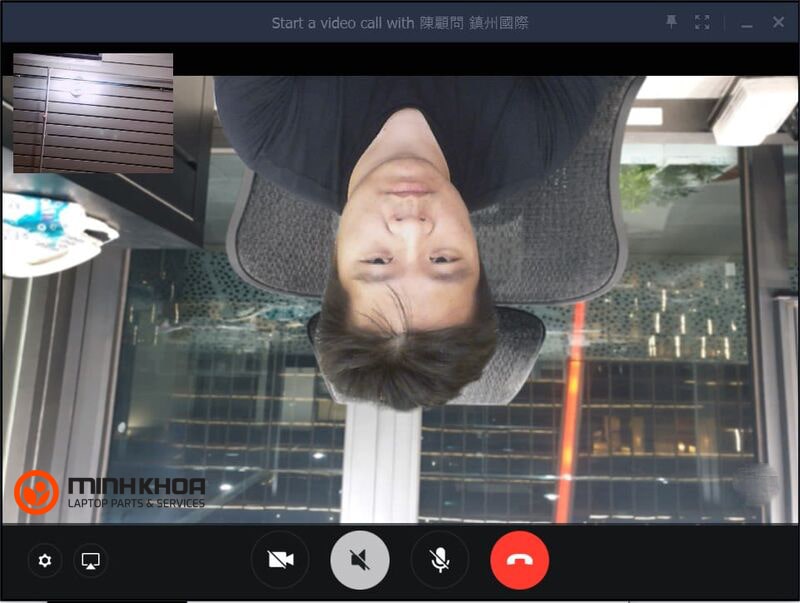
Gỡ và cập nhật lại driver cho camera laptop
Cập nhật lại driver là cách thứ hai mà bạn có thể áp dụng để sửa lỗi camera laptop bị ngược. Trình điều khiển webcam của máy tính có lẽ đã bị lỗi thời nên mới xảy ra lỗi. Nếu như áp dụng hai cách trên mà camera vẫn bị ngược thì bạn hãy gỡ và cập nhật lại trình điều khiển của nó xem có hiệu quả không nhé! Để cập nhật driver, bạn hãy thực hiện qua một số thao tác sau:
Bước 1: Trước hết các bạn hãy nhấn tổ hợp phím Windows + X rồi chọn Device Manager
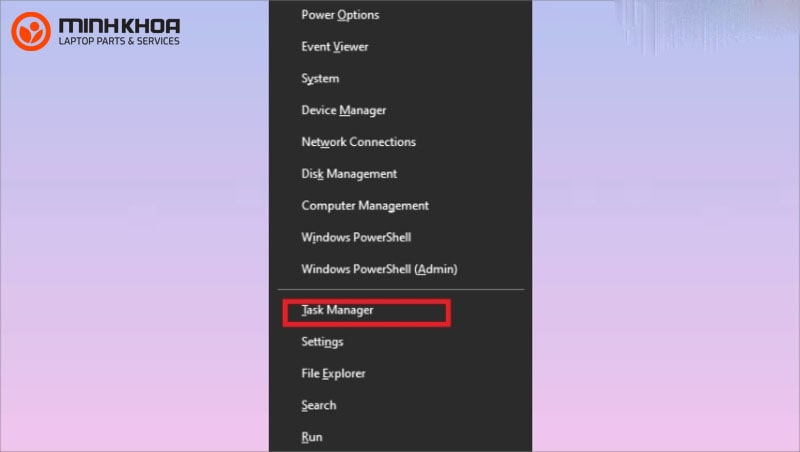
Bước 2: Tiếp theo bạn hãy nhấn chuột phải tại mục Cameras, sau đó chọn Properties
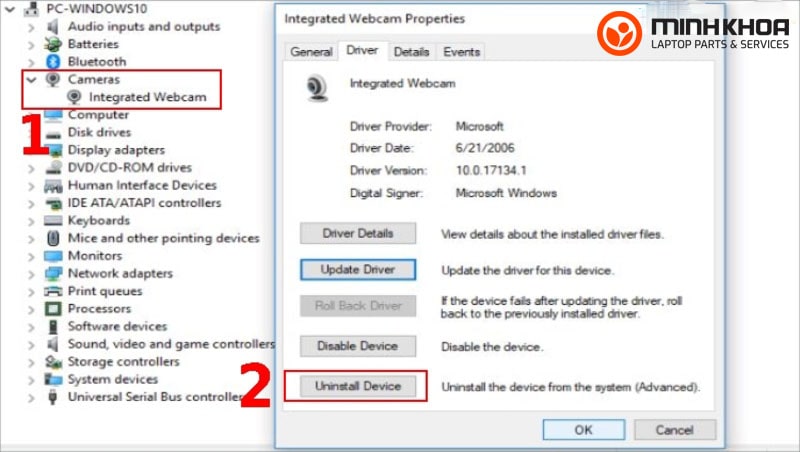
Bước 3: Cuối cùng tại cửa sổ mới xuất hiện, bạn hãy mở tab Driver chọn Update Driver
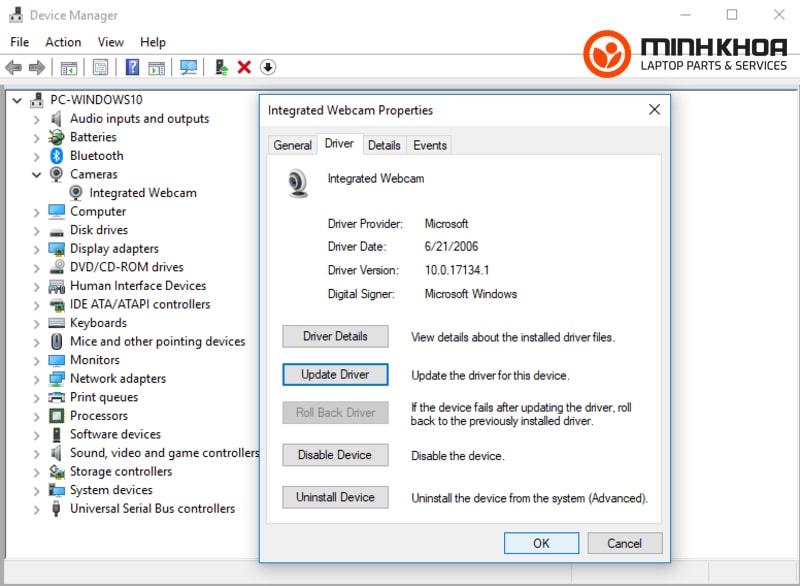
Tải driver camera từ nhà sản xuất
Khi máy tính đã được sử dụng quá lâu thì nó sẽ xuống cấp, camera cũng vì thế mà xảy ra tình trạng hình ảnh bị đảo ngược. Cách cuối cùng mà bạn có thể áp dụng để sửa lỗi camera laptop bị ngược đó chính là tải driver camera từ nhà sản xuất.
Xem thêm: Tải driver camera win 10 và cách kích hoạt webcam win 10
Bước 1: Các bạn hãy truy cập vào các trang web của thương hiệu laptop mà bạn đang sử dụng như Acer, Asus, Lenovo, Dell,.. và nhập tên laptop tại ô tìm kiếm
Bước 2: Sau đó hãy chọn tên laptop rồi chọn Support để tải driver camera từ nhà sản xuất
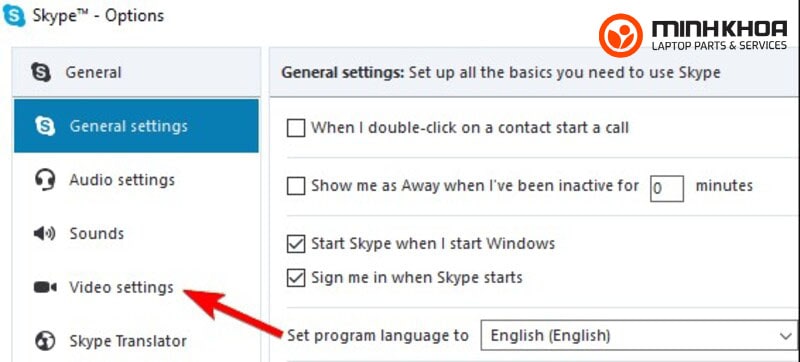
Làm sao để kiểm tra xem driver đã được cài đặt chưa?
Có nhiều trường hợp máy tính của bạn đã được cài đặt driver camera nhưng bạn không biết và cho rằng lỗi camera laptop bị ngược là do driver. Tuy nhiên lỗi này có thể xuất phát từ các nguyên nhân khác khi driver camera của bạn đã có. Để chắc chắn hơn, chúng ta có thể kiểm tra qua các thao tác đơn giản sau:
Bước 1: Trước hết, các bạn hãy nhấn chuột phải vào biểu tượng My computer
Bước 2: Rồi sau đó nhấn manager, tiếp tục bấm vào Device Manager
Bước 3: Bấm chọn Cameras, kích chuột Integrated Webcam
Bước 4: Cuối cùng bạn hãy kiểm tra Driver phiên bản đang sử dụng có cũ không, nếu thấy cũ thì bấm vào cập nhập tự động hoặc xóa đi để cài phiên bản khác là xong.
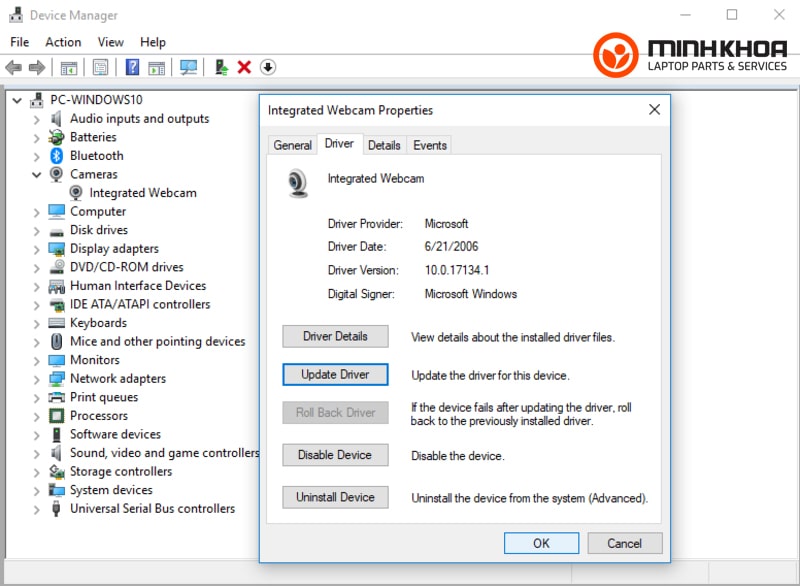
Camera bị ngược sửa ở đâu?
Trong quá trình sử dụng laptop, chẳng may bạn gặp phải tình trạng camera laptop bị ngược, ảnh hưởng đến công việc của bạn. Lúc này, người dùng muốn tìm một địa chỉ giúp bạn khắc phục lỗi nhưng chưa biết chọn nơi nào trong rất nhiều cái tên được giới thiệu. Vậy thì bạn hãy thử ghé đến 155 Hàm Nghi, Đà Nẵng – Laptop Minh Khoa sẽ giúp bạn khắc phục lỗi nhanh chóng và hiệu quả nhất.
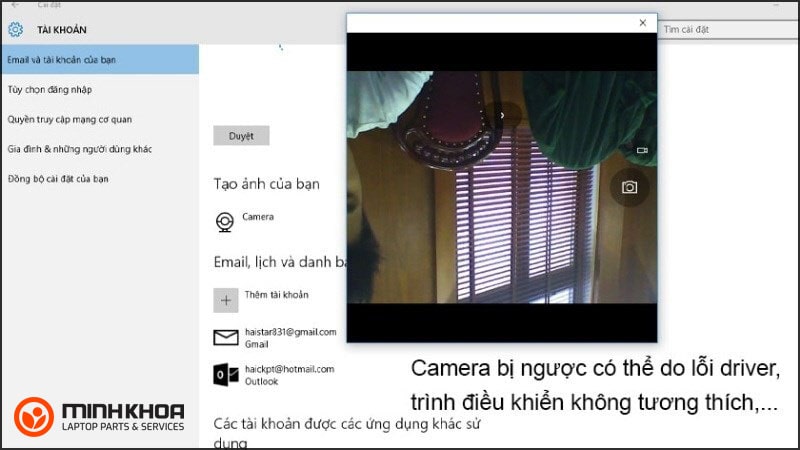
Với đội ngũ kỹ thuật viên kinh nghiệm, nhiệt tình cùng với dịch vụ chuyên nghiệp, tận tình, Laptop Minh Khoa sẽ mang đến cho bạn sự hài lòng và an tâm nhất. Chi phí sửa chữa cũng như thay thế linh kiện tại cửa hàng rẻ hơn nhiều so với một số địa điểm khác trong khu vực. Chất lượng dịch vụ cũng như sản phẩm được đông đảo khách hàng đánh giá cao.
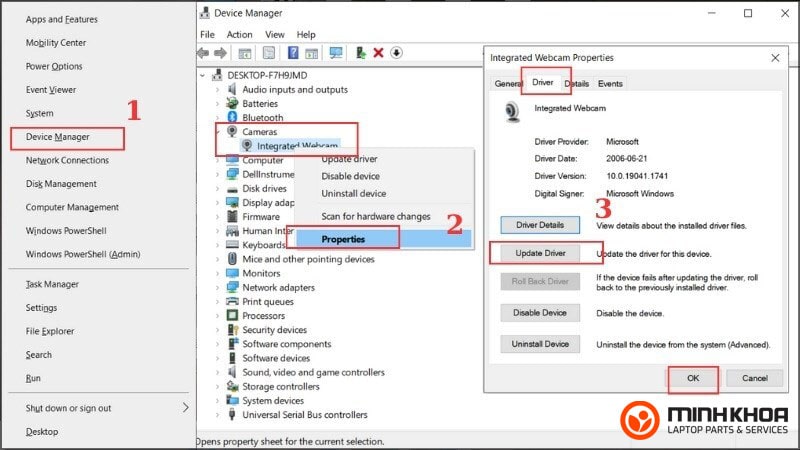
Bài viết đã chia sẻ đến bạn một số thông tin cần thiết về tình trạng camera laptop bị ngược. Hy vọng qua những gì mà chúng tôi cung cấp sẽ mang đến cho bạn nhiều điều hữu ích. Hãy đến với cửa hàng sửa chữa laptop Minh Khoa để được hỗ trợ tốt nhất bạn nhé!
BÀI VIẾT LIÊN QUAN




